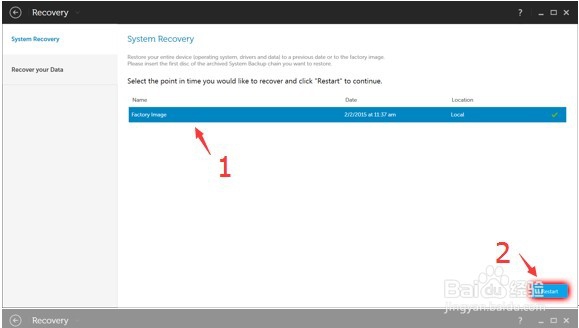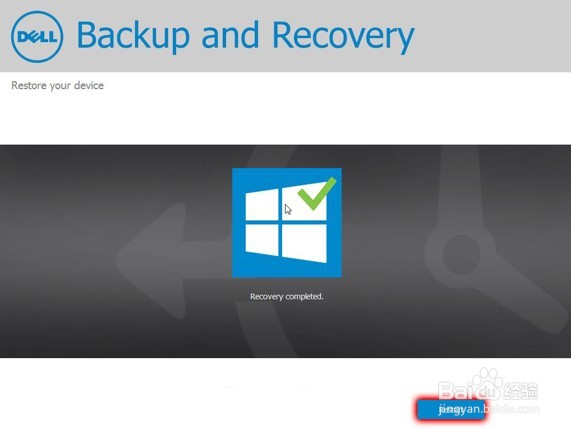DELL笔记本系统修复功能运用
1、把鼠标移到右手屏幕边点弹出的来了“搜索”按钮
2、跳转到APPS面板找到“DellBackup and Recovery program”图标并单击
3、程序开始初始化
4、初始化完毕会跳转下图,点图示的"recovery";
5、下一步
6、选中“工厂的镜像文件”,并点“重启”按钮
7、点击---yes
8、重启后会跳转到下面这个界面,点左下角的“高级选项”
9、选中“恢复工厂设置”点“下一步”
10、如果不想对文件文档进行确认可以直接点跳过
11、点“跳过”系统会提示所有文件文档会丢失,点--yes
12、系统开始恢复了
13、过段时间后系统提示已经恢复完成点“重启”恢复
声明:本网站引用、摘录或转载内容仅供网站访问者交流或参考,不代表本站立场,如存在版权或非法内容,请联系站长删除,联系邮箱:site.kefu@qq.com。
阅读量:26
阅读量:35
阅读量:80
阅读量:59
阅读量:60